百度UEditor使用全攻略详解
时间:2025-09-04 09:00:53 404浏览 收藏
想要在项目中轻松集成百度UEditor富文本编辑器吗?本文为你提供一份详尽的UEditor使用教程,从零开始,一步步教你如何配置和使用这款强大的编辑器。首先,你需要创建一个Web项目,并将下载的UEditor资源文件放入项目根目录。接着,导入必要的jar包,并修改`ueditor.config.js`文件,特别是要正确设置`window.UEDITOR_HOME_URL`,确保指向UEditor的根路径。在需要使用编辑器的页面中,按顺序引入`ueditor.config.js`、`ueditor.all.js`和`jquery-2.2.3.min.js`等关键JS文件。最后,在页面中添加textarea元素并写入初始化代码,即可成功渲染并显示UEditor编辑器。此外,本文还详细介绍了图片、文件和视频上传功能的配置方法,助你打造功能完善的富文本编辑体验。
如何在项目中集成并使用ueditor富文本编辑器?本文将逐步讲解其具体使用流程与配置方法。
1、首先创建一个Web项目,并将从官网下载的UEditor资源文件放置于项目的根目录下。
2、导入所需的jar包,确保后端支持相关功能。
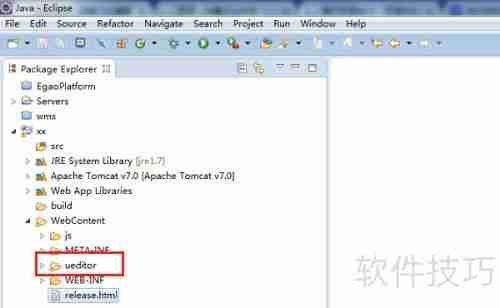
3、接下来进入ueditor文件夹,打开其中的ueditor.config.js文件,找到关键配置项进行相应修改。
4、在配置过程中,需设置 window.UEDITOR_HOME_URL = /项目名称/ueditor/,以正确指向UEditor的根路径,具体设置方式如下图所示。
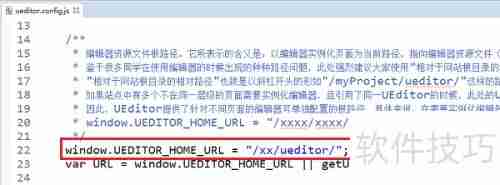
5、然后在需要使用编辑器的页面中引入必要的JS脚本文件,确保编辑器能够正常加载。
6、必须引入的文件包括:ueditor.config.js、ueditor.all.js 以及 jquery-2.2.3.min.js。请确认这些文件均已正确引入并按顺序加载,以保证编辑器功能完整。
7、如下图所示:
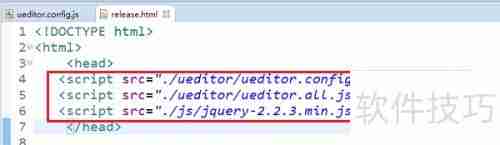
8、在页面中添加一个用于承载编辑器的textarea元素,并写入初始化代码。
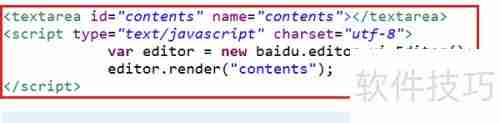
9、启动项目后,即可在浏览器中看到UEditor富文本编辑器成功渲染并显示。
10、效果如下:
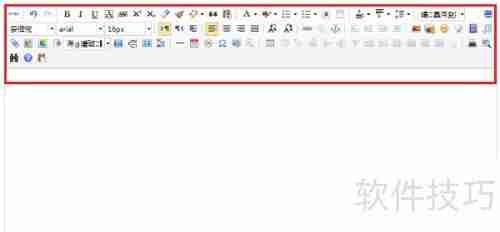
11、若需实现图片、文件或视频上传功能,还需对ueditor下的jsp目录进行参数配置,完成第六步设置。
12、打开config.json文件,配置图片、文件和视频的访问路径前缀,支持使用相对路径进行设置。
13、可使用“..”等方式进行路径回退,具体操作参考下图:

到这里,我们也就讲完了《百度UEditor使用全攻略详解》的内容了。个人认为,基础知识的学习和巩固,是为了更好的将其运用到项目中,欢迎关注golang学习网公众号,带你了解更多关于的知识点!
-
501 收藏
-
501 收藏
-
501 收藏
-
501 收藏
-
501 收藏
-
229 收藏
-
367 收藏
-
134 收藏
-
406 收藏
-
335 收藏
-
311 收藏
-
199 收藏
-
308 收藏
-
409 收藏
-
395 收藏
-
498 收藏
-
305 收藏
-

- 前端进阶之JavaScript设计模式
- 设计模式是开发人员在软件开发过程中面临一般问题时的解决方案,代表了最佳的实践。本课程的主打内容包括JS常见设计模式以及具体应用场景,打造一站式知识长龙服务,适合有JS基础的同学学习。
- 立即学习 543次学习
-

- GO语言核心编程课程
- 本课程采用真实案例,全面具体可落地,从理论到实践,一步一步将GO核心编程技术、编程思想、底层实现融会贯通,使学习者贴近时代脉搏,做IT互联网时代的弄潮儿。
- 立即学习 516次学习
-

- 简单聊聊mysql8与网络通信
- 如有问题加微信:Le-studyg;在课程中,我们将首先介绍MySQL8的新特性,包括性能优化、安全增强、新数据类型等,帮助学生快速熟悉MySQL8的最新功能。接着,我们将深入解析MySQL的网络通信机制,包括协议、连接管理、数据传输等,让
- 立即学习 500次学习
-

- JavaScript正则表达式基础与实战
- 在任何一门编程语言中,正则表达式,都是一项重要的知识,它提供了高效的字符串匹配与捕获机制,可以极大的简化程序设计。
- 立即学习 487次学习
-

- 从零制作响应式网站—Grid布局
- 本系列教程将展示从零制作一个假想的网络科技公司官网,分为导航,轮播,关于我们,成功案例,服务流程,团队介绍,数据部分,公司动态,底部信息等内容区块。网站整体采用CSSGrid布局,支持响应式,有流畅过渡和展现动画。
- 立即学习 485次学习
